1 (Man Page) in MUSE konvertieren
Konvertieren Sie 1 (Man Page) dokumente in das MUSE Format, bearbeiten und optimieren Sie dokumente online und kostenlos.

Die 1-Dateierweiterung bezieht sich auf Unix-Abschnitt 1-Handbuchseiten, die Textdateien mit Dokumentation für Benutzerbefehle in Unix-Systemen enthalten. Über das "man"-Dienstprogramm abgerufen, bieten diese Dateien detaillierte Informationen zur Befehlsverwendung, Optionen und Beispielen. Historisch gesehen waren sie ein wesentlicher Bestandteil der Unix-Dokumentation, der Benutzern hilft, Befehle zu verstehen und effektiv zu nutzen. Die Bezeichnung 1 zeigt an, dass die Handbuchseite allgemeine Befehle betrifft.
Die MUSE-Dateierweiterung, Teil der Amuse Markup Language, wird für Dokumente verwendet, die mit AmuseWiki formatiert sind. Sie vereinfacht die Dokumentenerstellung durch kontextuelle Markup-Regeln zur Formatierung. Entwickelt von John Wiegley und gepflegt von Michael Olson, zielt sie darauf ab, die Dokumentenerstellung intuitiver zu gestalten. Die Erweiterung wird hauptsächlich zur Erstellung und Verwaltung von Wiki-Seiten und anderen Textdokumenten verwendet.
Wählen Sie die 1 (Man Page) dokument durch Durchsuchen Ihres Geräts.
Nutzen Sie 1 (Man Page) zu MUSE Werkzeuge auf der Vorschauseite und schließen Sie mit Konvertieren ab.
Lassen Sie das System die MUSE Konvertierung beenden und laden Sie anschließend die Datei herunter.
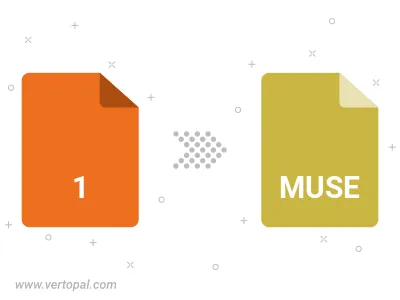
Bereiten Sie Vertopal CLI vor, um 1 (Man Page) dokument zu verarbeiten und MUSE markup-dokument bereitzustellen.